
Tulad ng alam mo, bago magtrabaho sa isang halos anumang naka-print na aparato na nakakonekta sa isang computer, dapat mong mahanap at i-install ang mga katugmang driver. Ang gawaing ito ay madaling magagawa sa maraming mga pamamaraan, ang bawat isa ay nagpapahiwatig ng pagpapatupad ng ilang mga manipulasyon. Susunod, isinasaalang-alang namin ang apat na magagamit na mga paraan ng pag-install ng mga bahagi ng software para sa Canon L11121 printer.
Hinahanap namin at naglo-load ng mga driver para sa printer canon l11121e
Ang Canon L11121E ay isang medyo lumang modelo ng kumpanya, ito ay inilabas noong 2006. Sa ngayon, ang pahina ng produktong ito ay aalisin mula sa opisyal na site, at ang suporta nito ay ipinagpapatuloy. Gayunpaman, mayroon pa ring paraan kung saan maaari mong makuha ang printer na ito nang normal sa anumang bersyon ng Windows operating system. Kakailanganin mong hanapin at i-install ang driver para sa Canon I-Sensys LBP2900, na katugma sa mga kagamitan na isinasaalang-alang.Paraan 1: Site ng Suporta sa Canon.
Naipahiwatig na namin sa itaas, kung saan ang printer ay hahanapin namin ang driver. Una sa lahat, bigyang pansin ang opisyal na website, dahil palaging inilatag ang angkop para sa pinakabagong mga bersyon. Dapat mong gawin ang mga sumusunod:
Pumunta sa pangunahing pahina ng Canon.
- Sa opisyal na website ng Canon sa pamamagitan ng seksyong "Suporta", pumunta sa "Mga Download at Tulong" - "Mga Driver".
- Maaari mong piliin ang nais na produkto mula sa listahan na ipinakita, ngunit kakailanganin ng maraming oras.
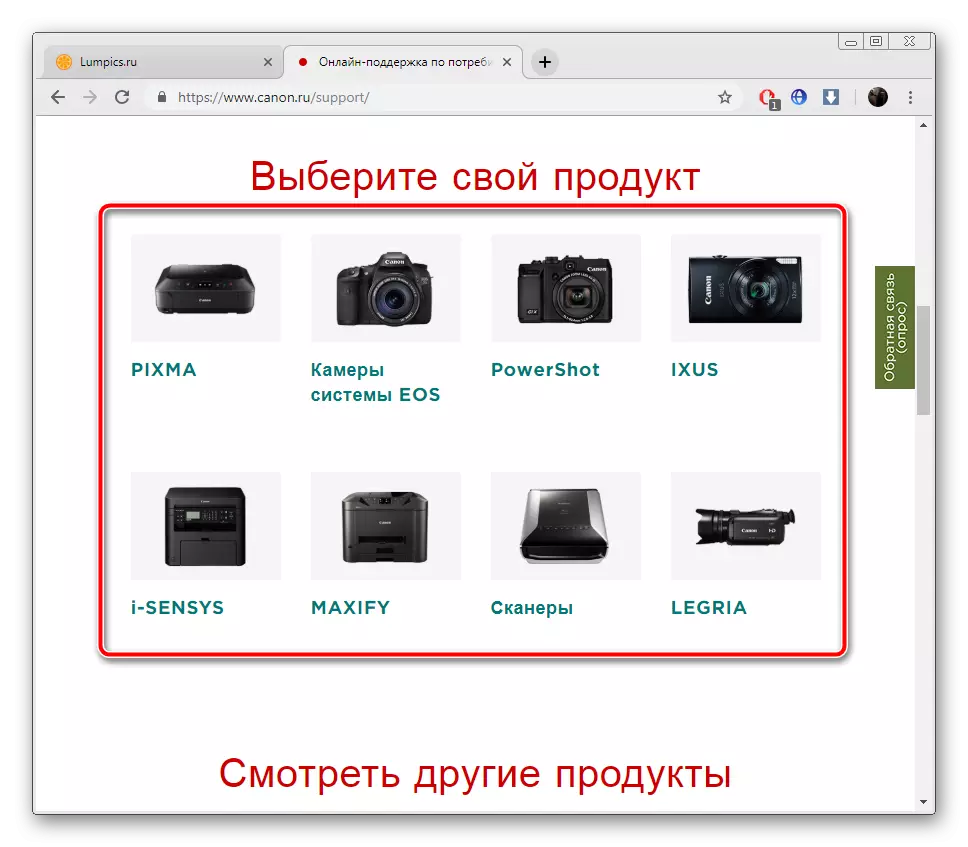
Inirerekumenda namin ang pagpasok ng I-Sensys LBP2900 at pumunta sa pahina ng kagamitan na lilitaw sa prompt sa ilalim ng string ng paghahanap.
- Agad na bigyang-pansin ang partikular na awtomatikong operating system. Kung hindi ka nasisiyahan sa tinukoy na opsyon, itakda ang parameter na ito.
- Mag-scroll pababa sa pahina pababa at hanapin ang "Load" na pindutan.
- Tingnan ang Kasunduan sa Lisensya at dalhin ito upang simulan ang pag-download ng installer.
- Patakbuhin ang installer sa pamamagitan ng pag-load ng browser o ang lokasyon nito.
- I-unpack ang mga file sa folder ng system.
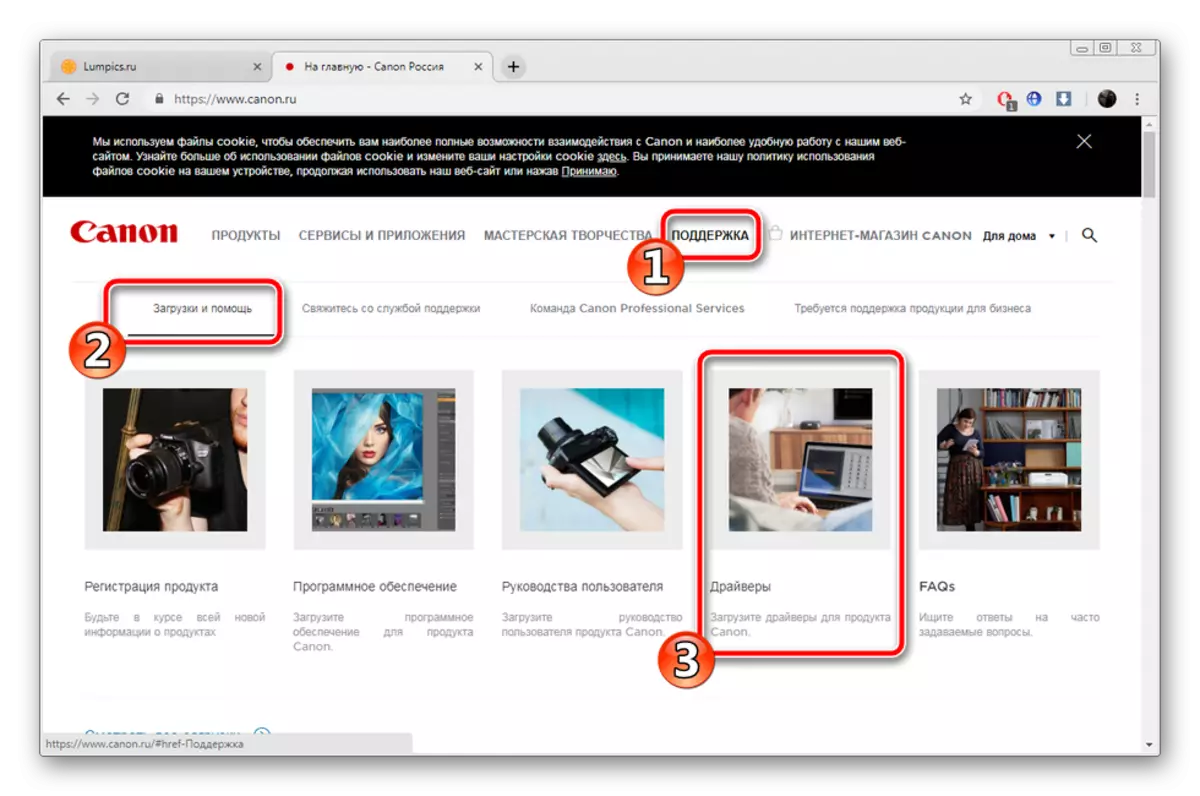
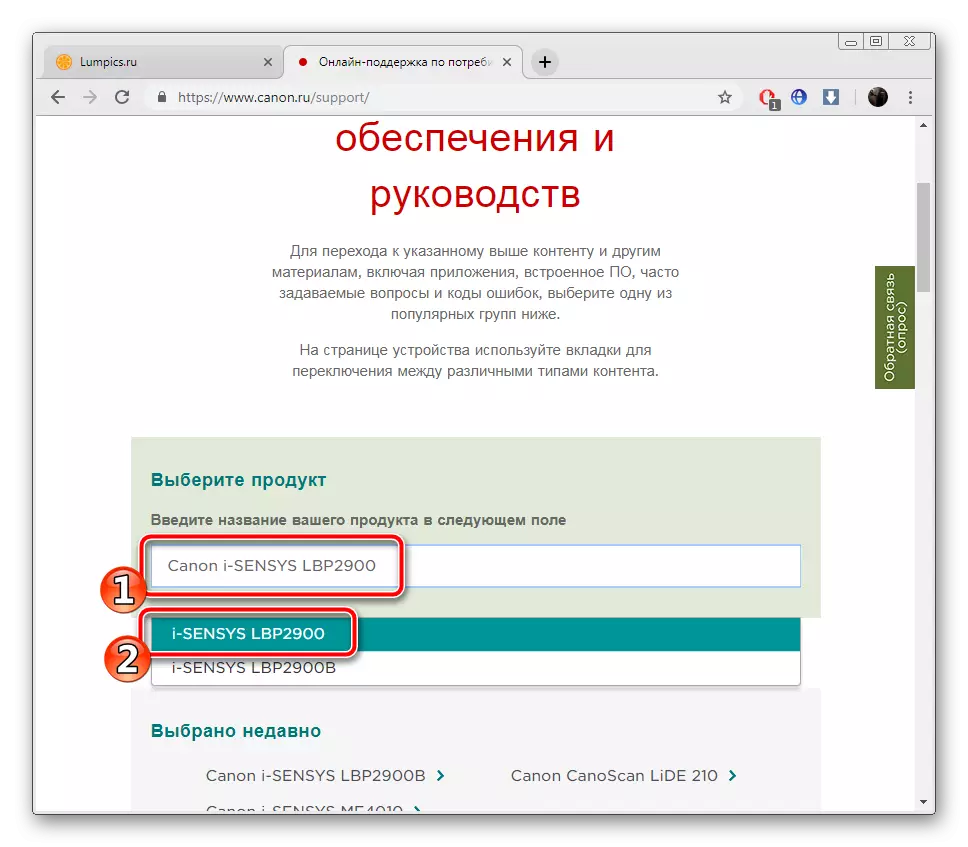


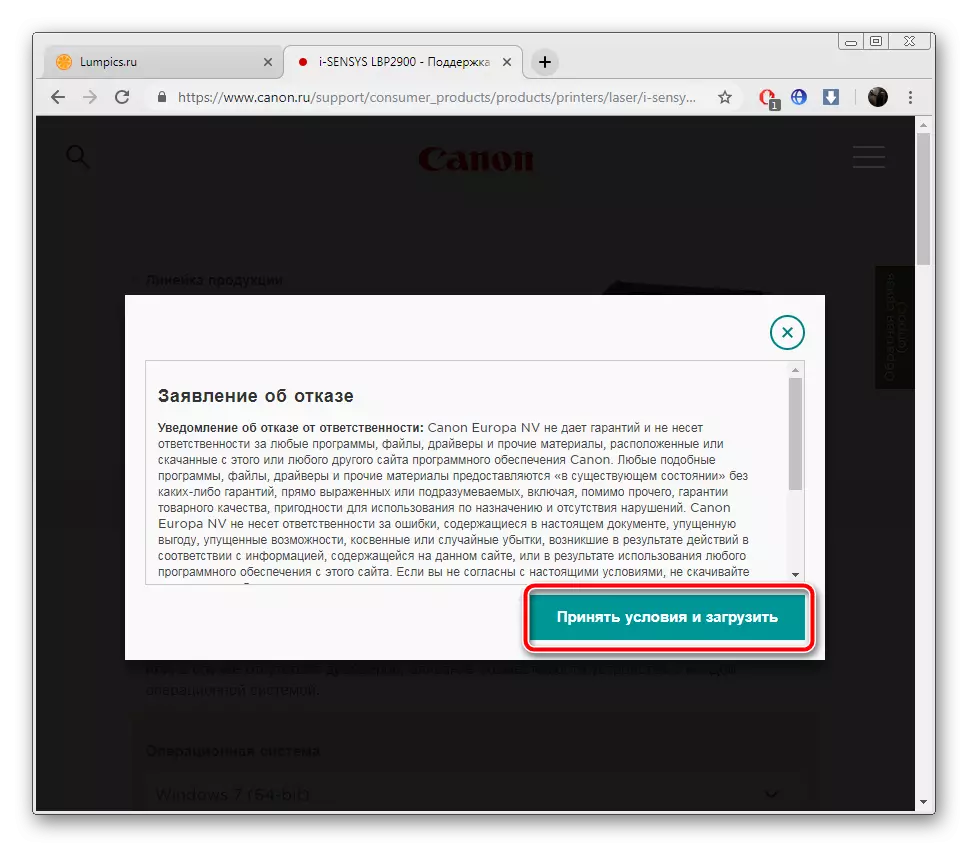


Ngayon ay maaari mong ikonekta ang L11121e sa computer. Tugma ito sa mga naka-install na mga bahagi ng software, kaya tama itong isagawa ang mga function nito.
Paraan 2: Sided Software.
May pagkakataon na ang software ng third-party para sa pag-install ng mga driver ay may sariling napatunayan na mga base kung saan nakaimbak ang mga lumang bahagi. Kung ito ay totoo, kapag nag-scan ng mga bahagi at mga aparatong paligid, kinikilala ng software ang konektadong printer, naglo-load at i-install ang opisyal na software. Kung hindi, ang driver ng I-Sensys LBP2900 na nabanggit sa itaas ay mai-download. Tingnan ang listahan ng mga programa upang maghanap ng mga driver sa isa pang artikulo sa pamamagitan ng reference sa ibaba.
Magbasa nang higit pa: ang pinakamahusay na mga programa para sa pag-install ng mga driver
Ang pinakamainam na solusyon para sa pagsasagawa ng pamamaraang ito ay maaaring isaalang-alang ang driverpack solution at drivermax. Sinusubukan nila ang kanilang gawain, mabilis na i-scan ang system at piliin ang katugmang software. Mga manwal ng pamumuno sa bawat isa sa kanila basahin ang mga sumusunod na link:

Magbasa nang higit pa:
Paano i-update ang mga driver sa isang computer gamit ang DriverPack Solution
Maghanap at mag-install ng mga driver sa programa ng DrIVerMax.
Paraan 3: ID ng Kagamitan
Sa produksyon ng software component ng kagamitan, ito ay itinalaga ng isang natatanging identifier. Kinakailangan ang naturang code upang maayos ang pag-andar ng produkto sa operating system. Dahil ang opisyal na driver l11121e ay nawawala, ang identifier nito ay magkapareho sa pagsuporta sa aparato LBP2900. Mukhang id tulad ng sumusunod:
USBPrint \ canonlbp2900287a.

Gamitin ang code na ito upang makahanap ng mga katugmang file sa pamamagitan ng mga espesyal na serbisyong online. Ang aming may-akda sa artikulo sa ibaba ay pininturahan ang mga detalyadong tagubilin para sa pagpapatupad ng prosesong ito.
Magbasa nang higit pa: Maghanap ng mga driver ng hardware
Paraan 4: Built-in Windows.
Ang Windows operating system ay may built-in na tool para sa paghahanap at pag-install ng mga driver. Sa kaso sa pagsasaalang-alang, maaari itong gumana nang hindi tama dahil sa ang katunayan na ang printer ay lipas na sa panahon. Kung ang unang tatlong pagpipilian ay hindi dumating, maaari mong subukan na isagawa ang isang ito. Exploded guide sa paksang ito, basahin sa isa pang materyal.

Magbasa nang higit pa: Pag-install ng mga driver na may karaniwang mga tool sa Windows.
Sa ganito, ang aming artikulo ay natapos. Umaasa kami na magagamit kami sa pamamagitan ng sitwasyon ng driver ng Canon L11121E. Ang mga tagubilin sa itaas ay dapat makatulong sa iyo na madaling makayanan ang gawain, dahil hindi sila nangangailangan ng anumang kaalaman o kasanayan, sundin lamang ang bawat hakbang.
